ブログなどに画像をアップする人にとっては画像は圧縮してなんぼ!
いかにサイトを軽くするか!これは本当に大事なことですよね。
サイトが重くなることによって表示が遅くなり、閲覧者はイライラ→離脱率がアップ!
まさに表示速度は命!
ということで、画像サイズを小さくすることは表示速度を改善することにつながります。
今回は無料で利用でき、かつ優秀な画像圧縮サイト『TinyPNG』をご紹介します。
画像圧縮サイト
無料で使える画像圧縮サイトを調べるとだいたい『JPEGmini』か『TinyPNG』がひっかかります。
・『JPEGmini』
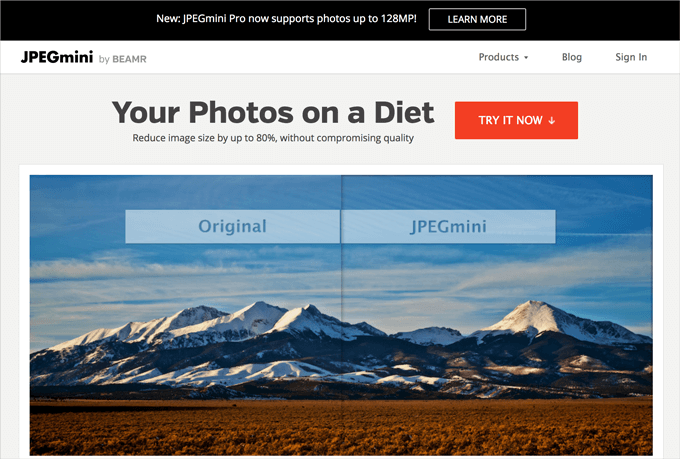
・『TinyPNG』
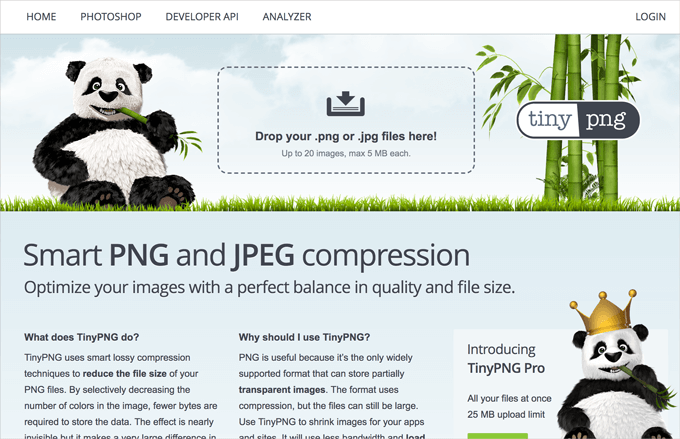
どちらもオンライン上で画像を圧縮できるサイトです。
どちらも使った結果、個人的にはリアルで気持ち悪いパンダが出てくる『TinyPNG』の勝ち。
理由としては・・・
・JPEGにもPNGにも両方対応
「TinyPNG」は名前からしてPNGにしか対応していないようですが、実は対応しているファイル形式はPNGとJPEGの両方!優秀〜!
逆に「JPEGmini」はJPEGしか対応していません。
・めんどくさいユーザー登録やログインが一切不要
何と言ってもサイトを開くだけで、使用する前のめんどくさいアレコレがいらない!
これに関しては「JPEGmini」も同じです。
・一括圧縮
「JPEGmini」でも無料版ではなく、購入すれば何枚もまとめて一気に圧縮できるようですが(購入したことないのでちょっとわかりませんが)、無料版では1枚1枚圧縮するのが地味にめんどくさい!沢山画像を利用する人にとっては時間ロス。
「TinyPNG」は無料ながら最大20枚の画像を一気に画像圧縮してくれるすぐれもの!
・ほぼ画像の劣化なしで圧縮
圧縮するにあたって一番の懸念は「画像の劣化」ですよね。
画像によって異なりますが、30%〜70%ほどの圧縮率です。
なのにほぼ劣化なし!
ということで、現在私はJPEGminiは使用していないので「TinyPNG」の方だけを説明します。
TinyPNGの使い方
TinyPNGのサイトを開きます。
気持ち悪いパンダも使っているうちに可愛く思えてきます。
全て英語ですが、英語なんて読めなくても大丈夫!
「Drop your .png or .jpg files here!」のところに圧縮したい画像をドラッグ&ドロップするだけ!
(複数ある場合は、画像全てを選択して、そのままドラッグ&ドロップするだけです)
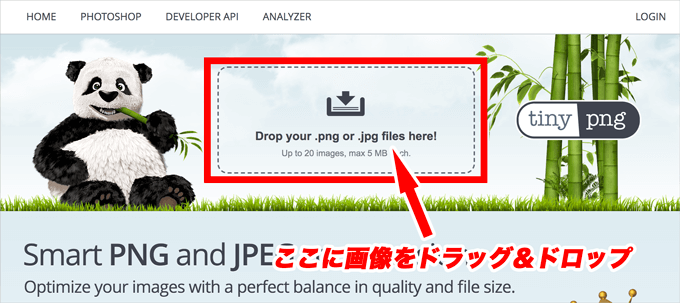
今回は自然・動物・人物の3種類の画像を圧縮してみます。
使用する画像はこちら↓

この3つの画像を選択して一気にドラッグ&ドロップ!
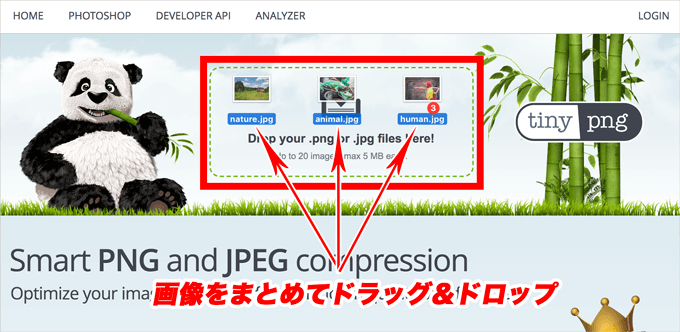
圧縮がスタート!
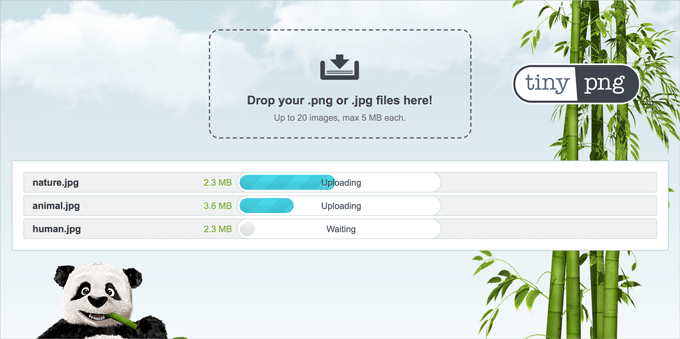
圧縮終了!本当にあっという間!
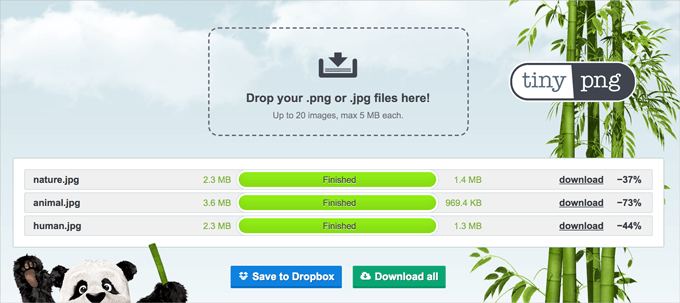
圧縮率は?
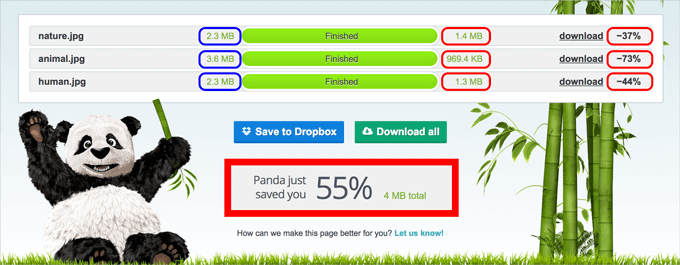
自然画像は2.3MB→1.4MBで圧縮率37%
動物画像は3.6MB→969.4KBで圧縮率73%
人物画像は2.3MB→1.3MBで圧縮率44%
3つの写真全て圧縮したことによって、トータルで4MBつまり55%もデータを圧縮してくれたことになります!
・画像をダウンロード
このままではオンライン上で圧縮されただけなので、圧縮された画像データはダウンロードしないと使えません。
全てダウンロードする場合は「Download all」をクリックし、一枚一枚選択したい場合はそれぞれ「download」をクリックし、PC上(又はDropbox上)に保存しましょう。

画像は劣化してるのか?
圧縮できたのはいいけれど、やはり一番気になるのは画像が劣化してるのかどうかですよね。
それではこの3つの画像を元画像と圧縮した後で比べてみます。
左の「Original」が元画像、右の「TinyPNG」が圧縮した後の画像です。
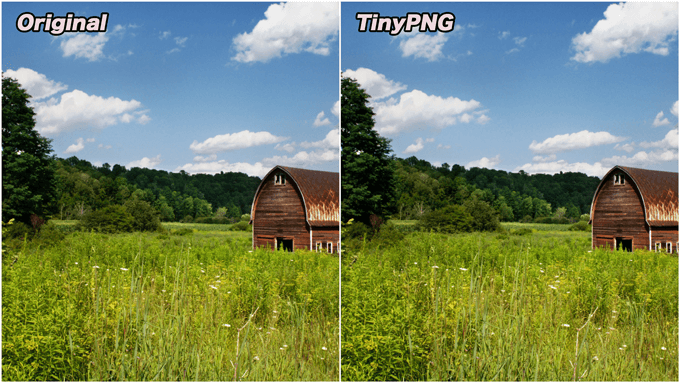
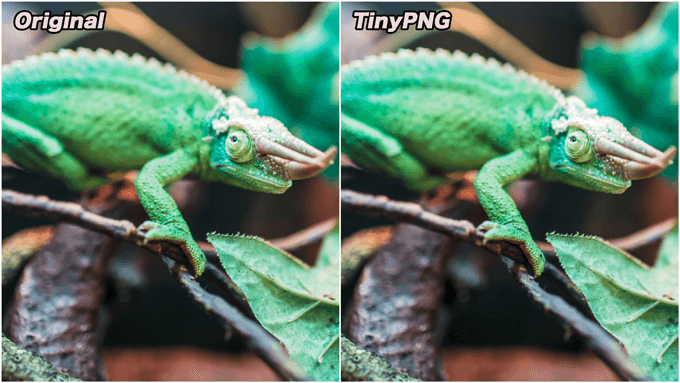
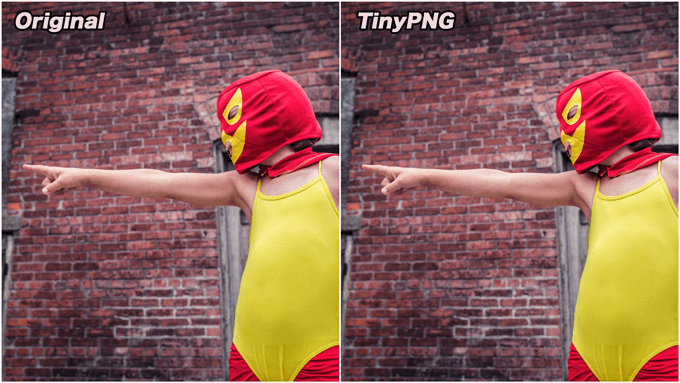
私は視力が0.01くらいしかありませんが、それでもコンタクトで両眼で1.2まであげています。
そして現在、1.2の視力で見ていますが、違いが全くわかりません!
にらめっこしすぎるとどっちかの色が突然濃くなります。笑
どうでしょうか?ほぼ違いはないと思います。
無料でここまで簡単にできるのでとても便利です。
画像を圧縮する際にはぜひ「TinyPNG」を使ってみて下さい!参考になれば^^
